Hur man får vissa kontakter att ringa på tyst Android

Om du vill få kontakter att ringa på tyst på din Android, justera bara Stör ej-undantag för favoritkontakter. Detaljer i artikeln.
Förutom att fungera som huvudporten till din favoritpersons tankar och attityder, är Twitter också en enorm mediasamlare. Miljontals använder Twitter för att dela och titta på bilder, videor och annat innehåll dagligen. Så vad händer när Twitter-appen inte laddar bilder eller videor? Tja, jag antar att du vill lösa det problemet så snart som möjligt.
Hur man fixar Twitter-appen som inte laddar bilder och videor på iOS
Om du nyligen stött på det här problemet, och jag antar att du har, här är några saker du kan prova när Twitter för iOS inte kan ladda en bild eller en video.
Lösning 1 – Uppdatera appen
Även om Twitter är ett socialt nätverk som fungerar oberoende av användare, kommer du fortfarande åt det via appen. Och appar är felbenägna. Det är mycket möjligt att något trasslat till i appens kod med den tidigare uppdateringen, så utvecklare måste nu komma med en lösning.
Eftersom Twitter är enormt, med ett stort utvecklingsteam, bör problemet erkännas relativt snabbt. Så fortsätt bara att leta efter nya uppdateringar, och förhoppningsvis kommer en att lösa problemet.
Men medan du väntar på en patch finns det mer du kan prova under tiden.
Lösning 2 – Starta om och återställ telefonen
Den äldsta lösningen på något tekniskt problem är också tillämplig här. Innan du gör något mer drastiskt, som att ta bort appen, starta bara om telefonen och se om problemet kvarstår. Några användare rapporterade att återställningen löste problemet, så det finns en chans.
Hur man startar om iPhone X/XS/XR och iPhone 8
Hur man startar om och återställer iPhone 7
Hur man startar om äldre iPhones och iPads
Lösning 3 – Rensa appens cache
Till skillnad från många andra appar låter Twitter dig faktiskt rensa appens cache och bortkastade lagringsutrymme! Tack till utvecklingsteamet!
Så varför inte dra nytta av den här funktionen? Vem vet, kanske kommer det att tillåta bilder och videor att laddas igen. Så här rensar du Twitter-appens cache:
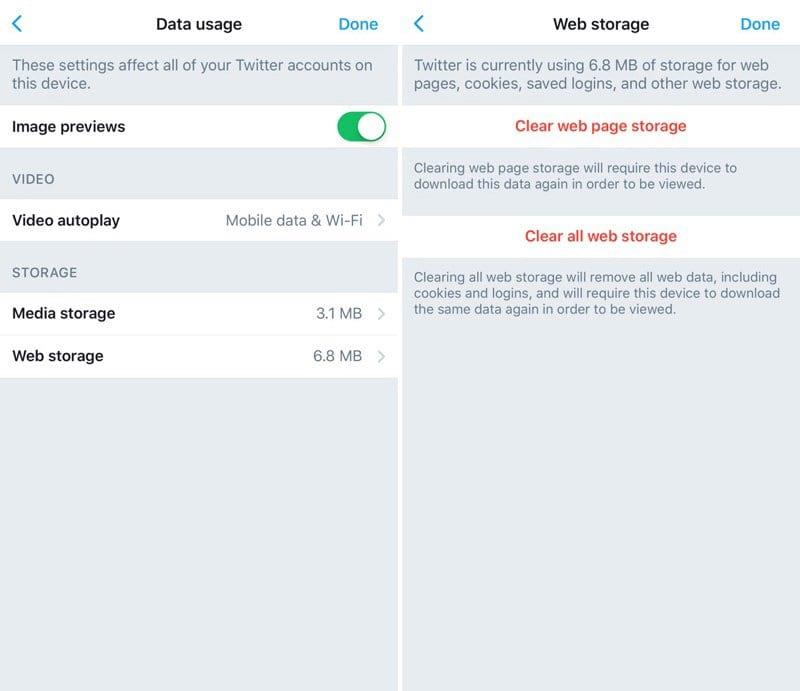
Lösning 4 – Installera om appen
Om att rensa cachen inte gjorde susen kan du alltid installera om appen. Fortsätt och ta bort Twitter-appen och installera den från App Store igen. Kanske kommer den nyinstallerade appen nu att visa media.
Lösning 5 – Kontrollera nätverksanslutningen
Om det är något fel på din internetanslutning kommer du inte att kunna ladda flödet manuellt. Så ta lite tid att undersöka det.
Om det verkligen är något fel med din anslutning, men du inte vet vad du ska göra, föreslår jag att du återställer nätverksinställningarna . Tänk bara på att detta kommer att återställa alla dina nätverksinställningar, så du måste logga in på dina WiFi-nätverk igen och kanske ändra alla datainställningar.
Så här återställer du nätverksinställningar i iOS:
Det är ungefär det. Jag hoppas att åtminstone en av dessa lösningar hjälpte dig att lösa problemet med saknade bilder och videor i Twitter-appen för iOS. Om du har några kommentarer, frågor eller förslag, låt oss bara veta i kommentarerna nedan.
Redaktörens anmärkning: Den här artikeln publicerades ursprungligen i maj 2019. Vi såg till att förnya den för fräschör och precision.
Om du vill få kontakter att ringa på tyst på din Android, justera bara Stör ej-undantag för favoritkontakter. Detaljer i artikeln.
Om dina Android-appar fortsätter att stängas oväntat behöver du inte leta längre. Här kommer vi att visa dig hur du fixar det i några enkla steg.
Om röstmeddelandeavisering inte försvinner på Android, rensa lokal data, avinstallera appuppdateringar eller kontrollera aviseringsinställningarna.
Om Android-tangentbordet inte visas, se till att återställa appen genom att rensa lokal data, avinstallera dess uppdateringar eller inaktivera gester.
Om du inte kan öppna e-postbilagor på Android, ladda ner bilagan och appar som kan öppna den och försök igen. Återställ också Gmail eller använd PC.
Om du får felet Problem med att ladda widgeten på Android rekommenderar vi att du tar bort och lägger till widgeten igen, kontrollerar behörigheter eller rensar cacheminnet.
Om Google Maps inte pratar i Android och du inte hör instruktionerna, se till att rensa data från appen eller installera om appen.
Instruktioner för att ändra hårfärg med PicsArt på din telefon. För att enkelt och enkelt ändra hårfärgen på dina foton, här inbjuder vi dig att följa med.
LDPlayer: Android Emulator för Windows PC & Laptop, LDPlayer är en gratis Android-emulator på datorn. Oavsett om du är en dator eller bärbar dator är LDPlayer fortfarande tillgänglig
Om Gmail för Android inte skickar e-post, kontrollera mottagarnas inloggningsuppgifter och serverkonfiguration, rensa appens cacheminne och data eller installera om Gmail.








